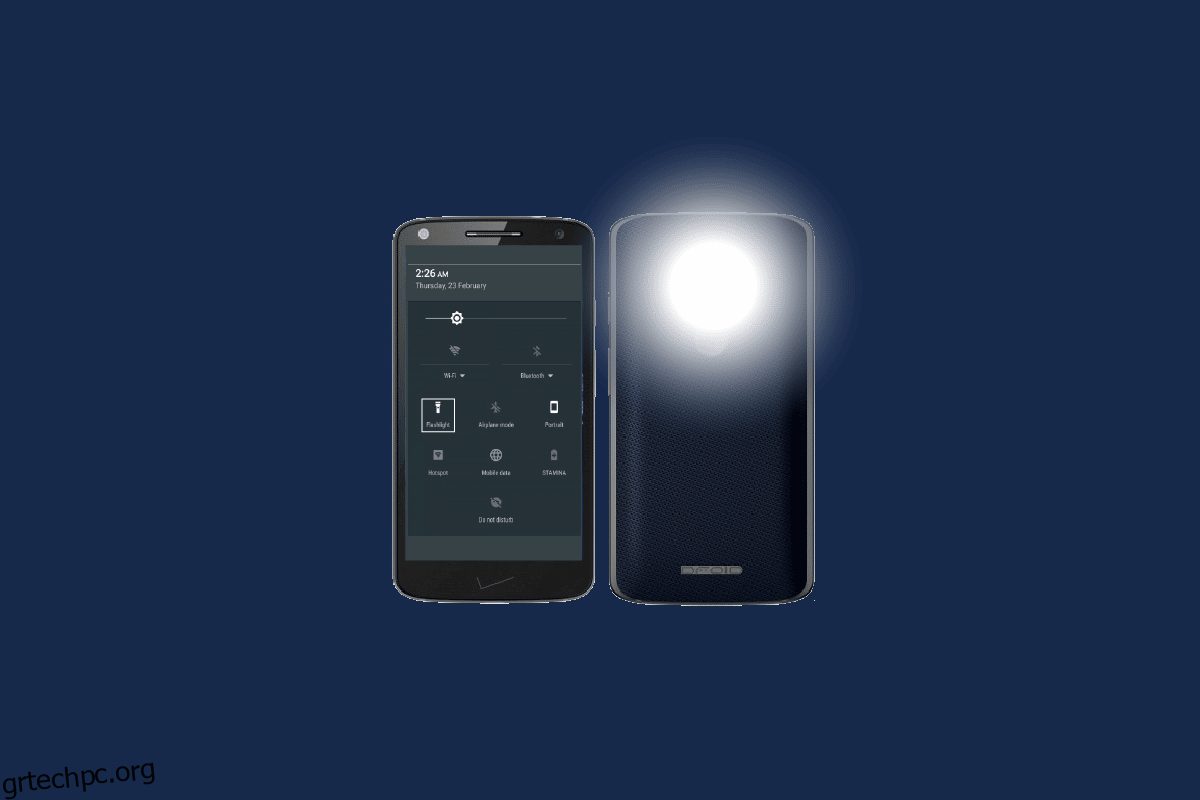Ένας φακός είναι ένα χαρακτηριστικό που υπάρχει εδώ και πολύ καιρό. Είναι ένα από τα βασικά χαρακτηριστικά που δεν μπορεί κανείς να κάνει χωρίς. Υπάρχει σε όλες τις κινητές συσκευές είτε πρόκειται για κινητά τηλέφωνα με πληκτρολόγιο είτε για συσκευές Android. Με συσκευές Android, έχετε μόνο συγκεκριμένους γνωστούς τρόπους για να ενεργοποιήσετε τον φακό, αλλά με τον φακό σε droid turbo, υπάρχουν διαφορετικοί τρόποι για να τον ενεργοποιήσετε. Αυτό το άρθρο θα αφορά αποκλειστικά τον φακό Motorola. Διαβάστε το άρθρο για να μάθετε πώς να ενεργοποιώ το φλας στην κάμερα Motorola Droid και να απενεργοποιώ τον φακό στη συσκευή μου Motorola.
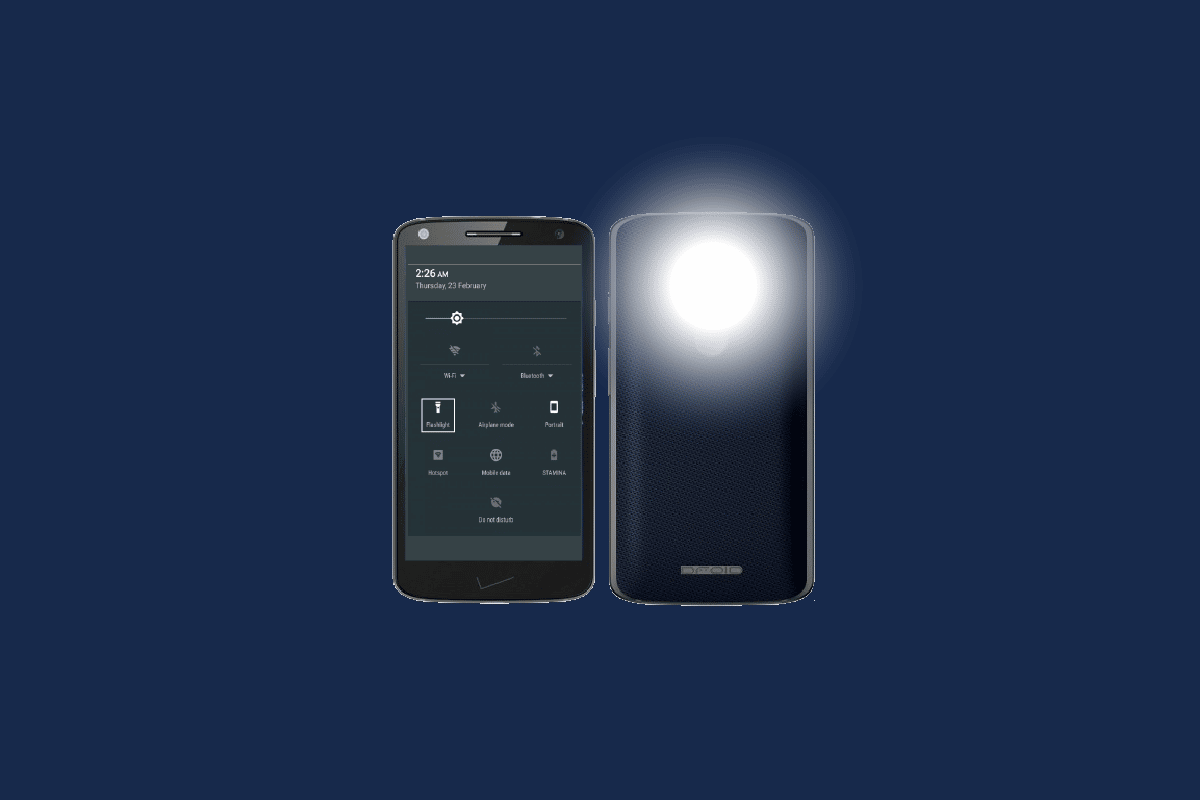
Πίνακας περιεχομένων
Πώς να ενεργοποιήσετε τον φακό στο Droid Turbo
Υπάρχουν διάφορες μέθοδοι για να ενεργοποιήσετε τον φακό στο Droid Turbo, τις οποίες μπορείτε να χρησιμοποιήσετε ανάλογα. Έχουμε καταγράψει όλες τις μεθόδους που μπορείτε να χρησιμοποιήσετε για να ενεργοποιήσετε τον φακό στο δικό σας Motorola Droid Turbo:
Μέθοδος 1: Χρήση Moto Action
Το Moto Action είναι μια λειτουργία σε συσκευές Motorola που επιτρέπει στους χρήστες να εκτελούν συγκεκριμένες χειρονομίες για να ξεκινήσουν με ορισμένες εργασίες. Αυτές οι εργασίες περιλαμβάνουν την ενεργοποίηση της κάμερας, την ενεργοποίηση του φακού και τη λήψη στιγμιότυπων οθόνης στο Droid Turbo ή σε οποιοδήποτε κινητό της Motorola. Αυτό απαιτεί να ακολουθήσετε μερικά απλά βήματα που αναφέρονται παρακάτω.
1. Σηκώστε το Droid Turbo σας.
 Εικόνα από StockSnap από Pixabay
Εικόνα από StockSnap από Pixabay
2. Κρατήστε το στο πλάι σαν τσεκούρι.
3. Κάνε μια ενέργεια κοπής δύο φορές.
Αυτό θα ενεργοποιήσει τον φακό στο Droid Turbo. Ωστόσο, υπάρχουν φορές που αυτή η μέθοδος δεν λειτουργεί. Μπορείτε να χρησιμοποιήσετε τη δεύτερη μέθοδο για να ενεργοποιήσετε τον φακό στο Motorola Droid Turbo.
Μέθοδος 2: Χρησιμοποιήστε τις Γρήγορες ρυθμίσεις
Η χρήση των Γρήγορων ρυθμίσεων είναι επίσης μια εύκολη μέθοδος για να ενεργοποιήσετε τον φακό. Ακολουθήστε τα παρακάτω βήματα για να χρησιμοποιήσετε αυτήν τη μέθοδο για την ενεργοποίηση του φακού.
1. Μεταβείτε στην Αρχική οθόνη σας.
2. Σύρετε προς τα κάτω από το επάνω μέρος της οθόνης σας χρησιμοποιώντας δύο δάχτυλα.
3. Πατήστε στο εικονίδιο του φακού.
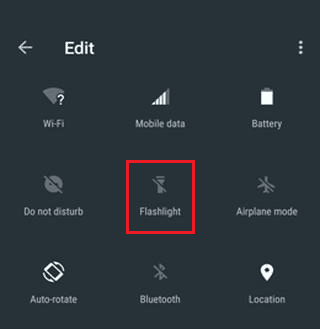
4. Πατήστε στην εναλλαγή του φακού για να τον ενεργοποιήσετε.
Με τέσσερα μόλις βήματα μπορείτε να ενεργοποιήσετε τον φακό από τις Γρήγορες ρυθμίσεις σας. Ας προχωρήσουμε στην τρίτη μέθοδο ενεργοποίησης του φακού Motorola. Μπορείτε επίσης να διαβάσετε το ιστολόγιό μας σχετικά με τον τρόπο ενεργοποίησης του φακού σε άλλες συσκευές Android.
Μέθοδος 3: Χρησιμοποιήστε τον Βοηθό Google
Η χρήση του Google Assistant είναι μια άλλη μέθοδος που μπορεί να χρησιμοποιηθεί για τον φακό στο Droid Turbo. Αυτή η μέθοδος μπορεί να είναι χρήσιμη μόνο όταν ο Βοηθός Google είναι ήδη ενεργοποιημένος. Αν όχι, τότε θα πρέπει να ακολουθήσετε μια ελαφρώς μεγαλύτερη διαδικασία. Ακολουθήστε τα παρακάτω βήματα για να ενεργοποιήσετε τον φακό Motorola χρησιμοποιώντας το Google Assistant.
Σημείωση: Εάν έχετε ήδη ενεργοποιημένο τον Βοηθό Google, μπορείτε να εκτελέσετε απευθείας το βήμα 2. Λέγοντας Ok, Google.
1. Ανοίξτε το Google Assistant στο Droid Turbo.
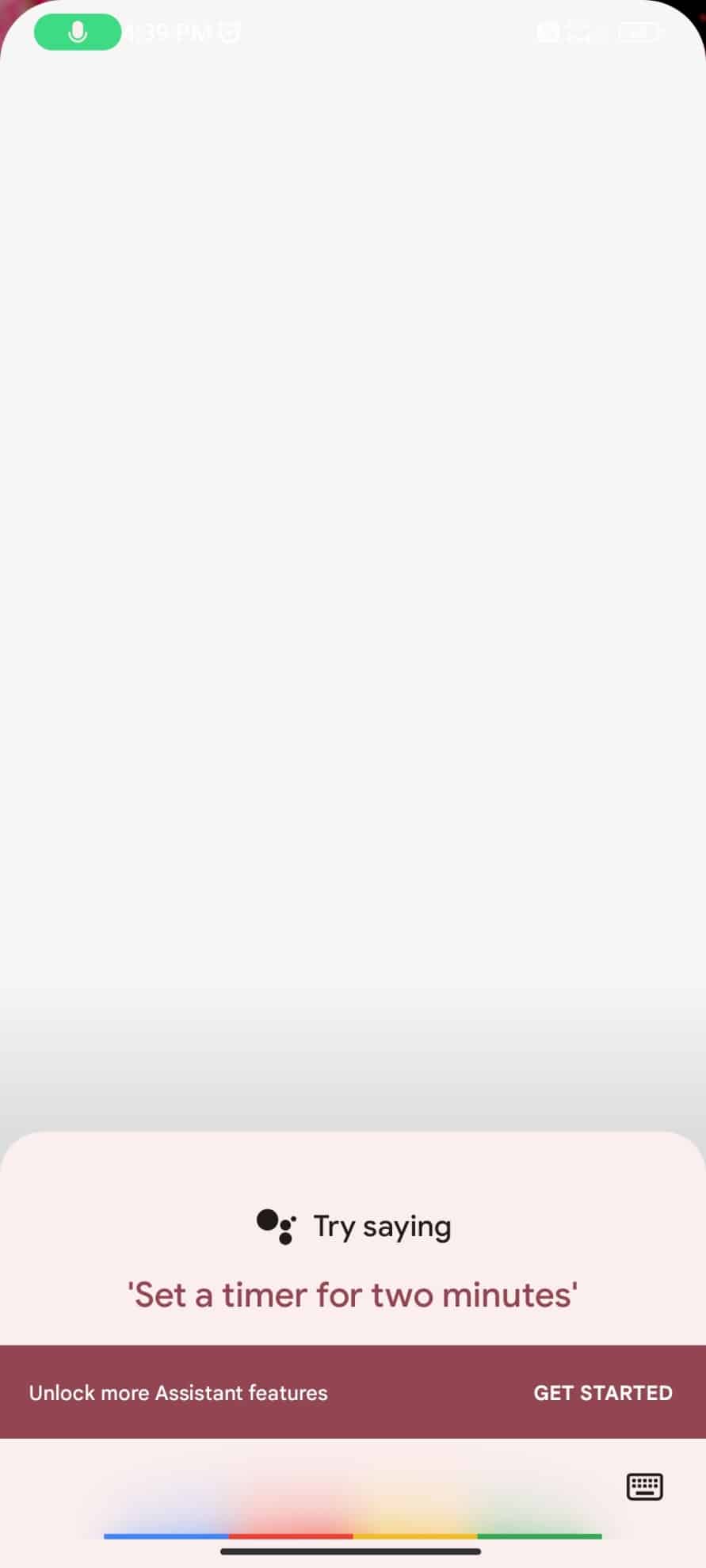
2. Πείτε Ενεργοποίηση του φακού.
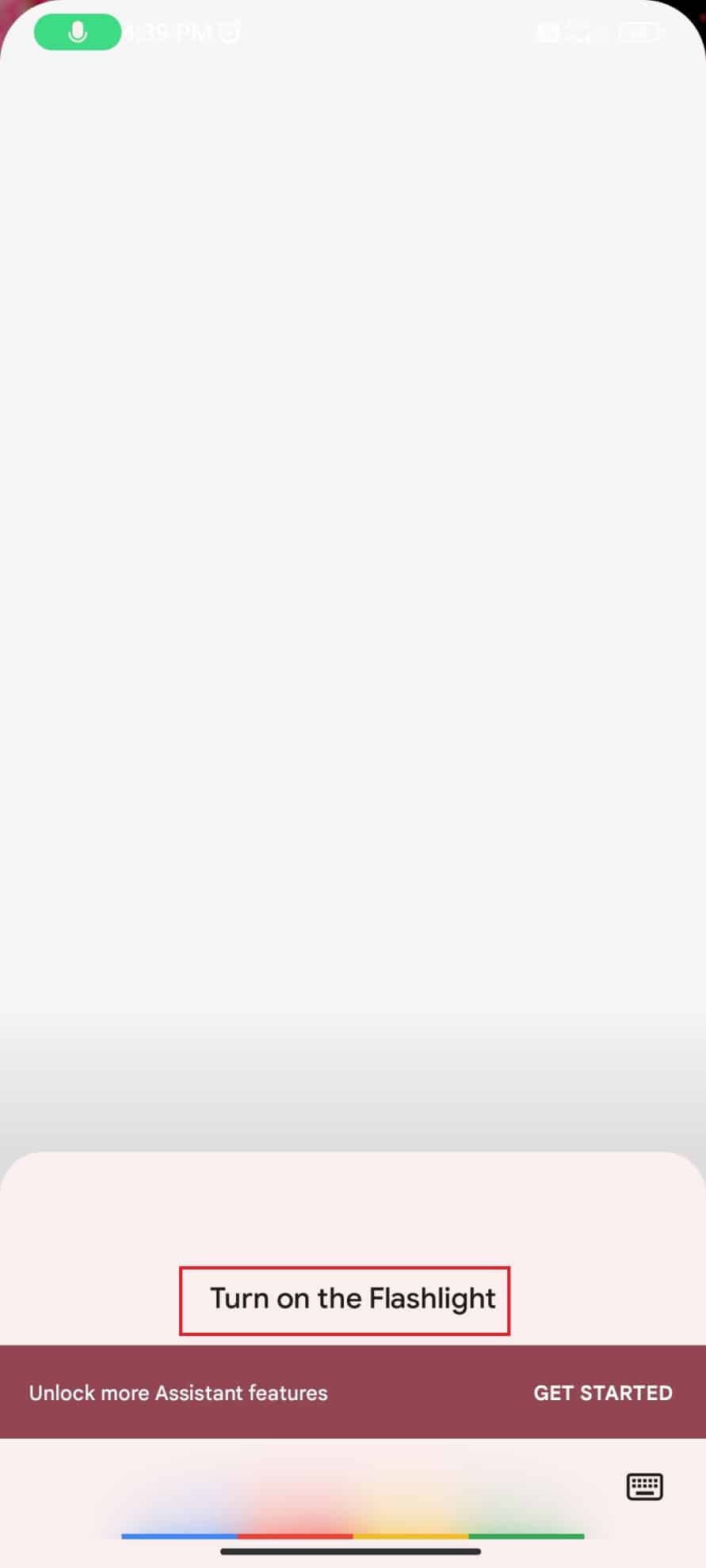
Ο φακός στο Droid Turbo θα ανάψει.
Είστε έτοιμοι με τον φακό στο τηλέφωνό σας. Εάν δεν έχετε το Google Assistant στο τηλέφωνό σας, μπορείτε να δοκιμάσετε την επόμενη μέθοδο.
Μέθοδος 4: Χρησιμοποιήστε το κουμπί λειτουργίας
Η χρήση του κουμπιού λειτουργίας είναι επίσης μία από τις μεθόδους ενεργοποίησης του φακού στο Droid Turbo. Ακολουθήστε τα παρακάτω βήματα για να ενεργοποιήσετε τον φακό Motorola.
1. Πατήστε παρατεταμένα το κουμπί λειτουργίας του τηλεφώνου σας.

2. Περιμένετε μέχρι να εμφανιστεί το Μενού.
3. Πατήστε στο εικονίδιο του φακού για να ενεργοποιήσετε τον φακό.
4. Πατήστε στο εικονίδιο του φακού για να το απενεργοποιήσετε.
Εάν δεν είστε ικανοποιημένοι με καμία από τις προαναφερθείσες μεθόδους, έχουμε ακόμα μια τελευταία μέθοδο για εσάς. Ας μάθουμε πώς μια εφαρμογή μπορεί να σας βοηθήσει να ενεργοποιήσετε γρήγορα τον φακό Motorola σε δύο δευτερόλεπτα πατώντας το κουμπί λειτουργίας δύο φορές.
Μέθοδος 5: Χρησιμοποιήστε την εφαρμογή ClickLight
Χρησιμοποιώντας την Εφαρμογή ClickLight είναι ένας από τους ευκολότερους τρόπους για να ενεργοποιήσετε τον φακό της συσκευής σας Motorola. Ακολουθήστε τα παρακάτω βήματα για να κατεβάσετε, να εγκαταστήσετε και να χρησιμοποιήσετε την εφαρμογή.
1. Μεταβείτε στο Google Play Store.
2. Αναζητήστε την εφαρμογή ClickLight και πατήστε Εγκατάσταση.
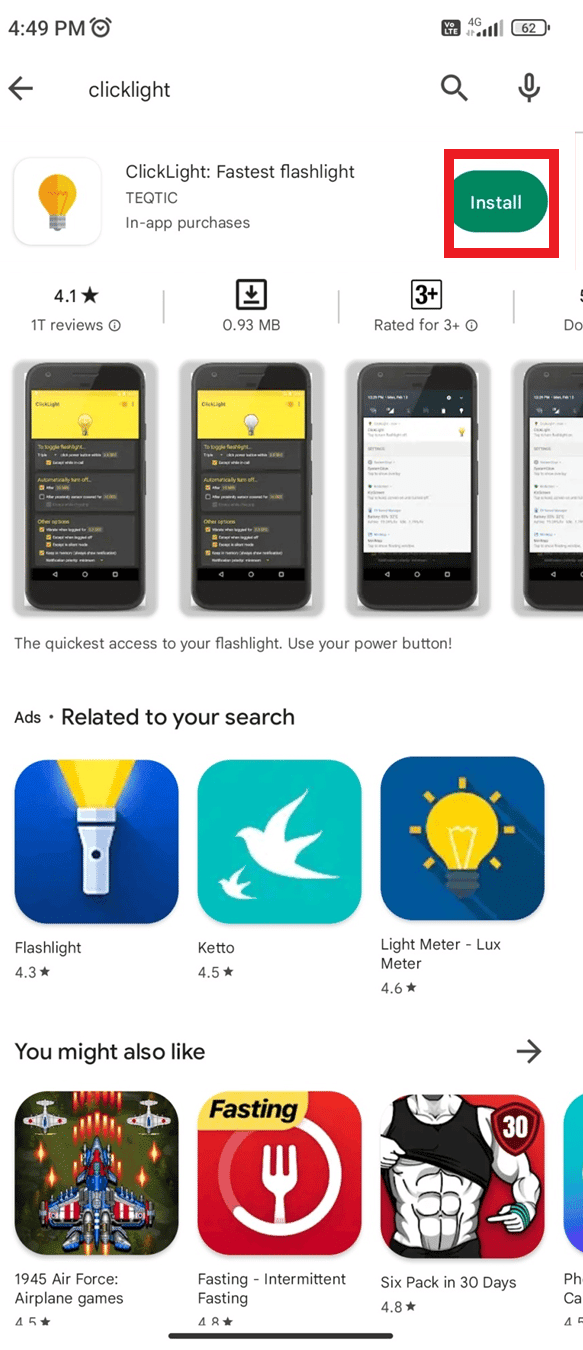
3. Ανοίξτε την εφαρμογή και προσαρμόστε τις ρυθμίσεις όπως απαιτείται.
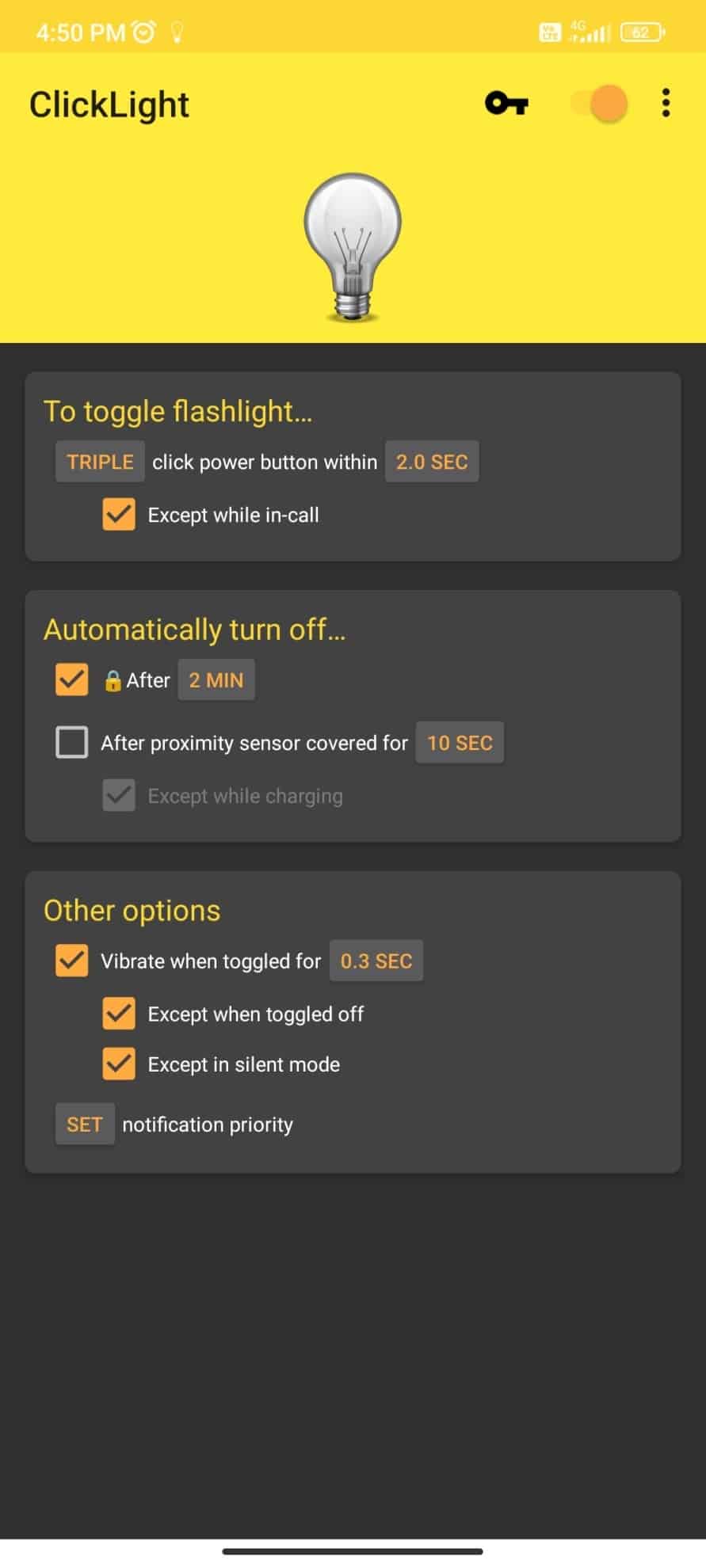
4. Πατήστε το κουμπί λειτουργίας δύο φορές για να ανάψετε τον φακό.
5. Πατήστε ξανά το κουμπί λειτουργίας δύο φορές για να σβήσετε τον φακό.
Έτσι μπορείτε εύκολα να ενεργοποιήσετε τον φακό Motorola στο Droid Turbo σας. Μπορείτε επίσης να βρείτε πολλές τέτοιες εφαρμογές στο Google Play store.
Πώς να ενεργοποιήσετε το φλας στην κάμερα Droid της Motorola
Εάν είστε ένας από τους χρήστες που θέλουν να μάθουν να ενεργοποιούν το φλας στην κάμερα Motorola Droid, βρίσκεστε στο σωστό μέρος. Διαβάστε και ακολουθήστε τις παρακάτω οδηγίες για να ενεργοποιήσετε το φλας της κάμερας.
1. Πατήστε στο εικονίδιο Κάμερα στην Αρχική οθόνη σας.
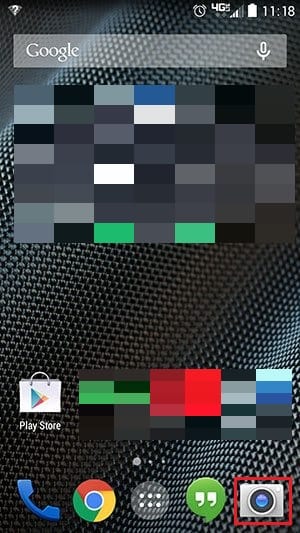
2. Σύρετε προς τα δεξιά για να ανοίξετε τον τροχό εφέ και ρυθμίσεων.
3. Περιστρέψτε τον τροχό για να βρείτε το εικονίδιο Flash.
4. Πατήστε το εικονίδιο Flash μέχρι να βρείτε το εικονίδιο Flash on.
5. Κάντε κλικ σε όσες φωτογραφίες θέλετε πατώντας στην οθόνη οπουδήποτε.
6. Για να απενεργοποιήσετε το φλας στην κάμερα Motorola Droid ακολουθήστε τα ίδια βήματα από το 1 έως το 3. Στη συνέχεια, πατήστε στο εικονίδιο Flash on.
7. Πατήστε το μέχρι να βρείτε το εικονίδιο Flash off.
Αυτά ήταν τα βήματα για να ενεργοποιήσετε το φλας στην κάμερα Motorola Droid. Διαβάστε περισσότερα για να μάθετε περισσότερα σχετικά με τον τρόπο απενεργοποίησης του φακού στο Motorola μου.
Πώς να απενεργοποιήσω τον φακό στη συσκευή μου Motorola
Για να απενεργοποιήσετε τον φακό στη συσκευή σας Motorola, πρέπει να ακολουθήσετε ορισμένα βασικά βήματα χρησιμοποιώντας διαφορετικές μεθόδους.
Μέθοδος 1: Χρήση Moto Action
Επειδή γνωρίζουμε ήδη τι είναι η δράση Moto, ας προχωρήσουμε στην εκμάθηση των βημάτων που μπορούν να χρησιμοποιηθούν για την απενεργοποίηση του φακού Motorola.
1. Σηκώστε το τηλέφωνό σας.
2. Κρατήστε το στο πλάι σαν τσεκούρι.
3. Κάντε μια ενέργεια κοπής δύο φορές για να σβήσετε τον φακό.
Μέθοδος 2: Χρησιμοποιήστε τις Γρήγορες ρυθμίσεις
Η χρήση των Γρήγορων ρυθμίσεων είναι επίσης μια εύκολη μέθοδος για να απενεργοποιήσετε τον φακό στο Motorola μου. Ακολουθήστε τα παρακάτω βήματα για να χρησιμοποιήσετε αυτήν τη μέθοδο για την απενεργοποίηση του φακού.
1. Μεταβείτε στην Αρχική οθόνη σας.
2. Σύρετε προς τα κάτω από το επάνω μέρος της οθόνης σας χρησιμοποιώντας δύο δάχτυλα.
3. Πατήστε στο εικονίδιο του φακού.
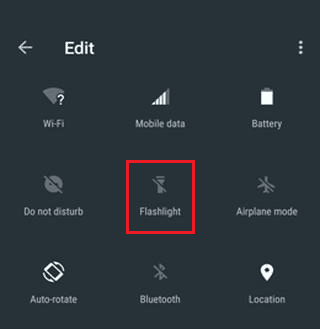
4. Πατήστε στην εναλλαγή του φακού για να τον απενεργοποιήσετε.
Μέθοδος 3: Χρησιμοποιήστε τον Βοηθό Google
Η χρήση του Google Assistant είναι μια άλλη μέθοδος που μπορεί να χρησιμοποιηθεί για την απενεργοποίηση του φακού στο Droid Turbo. Αυτή η μέθοδος μπορεί να είναι χρήσιμη μόνο όταν ο Βοηθός Google είναι ήδη ενεργοποιημένος. Το μόνο που έχετε να κάνετε είναι να πατήσετε στο μικρόφωνο και να πείτε απενεργοποιήστε τον φακό.
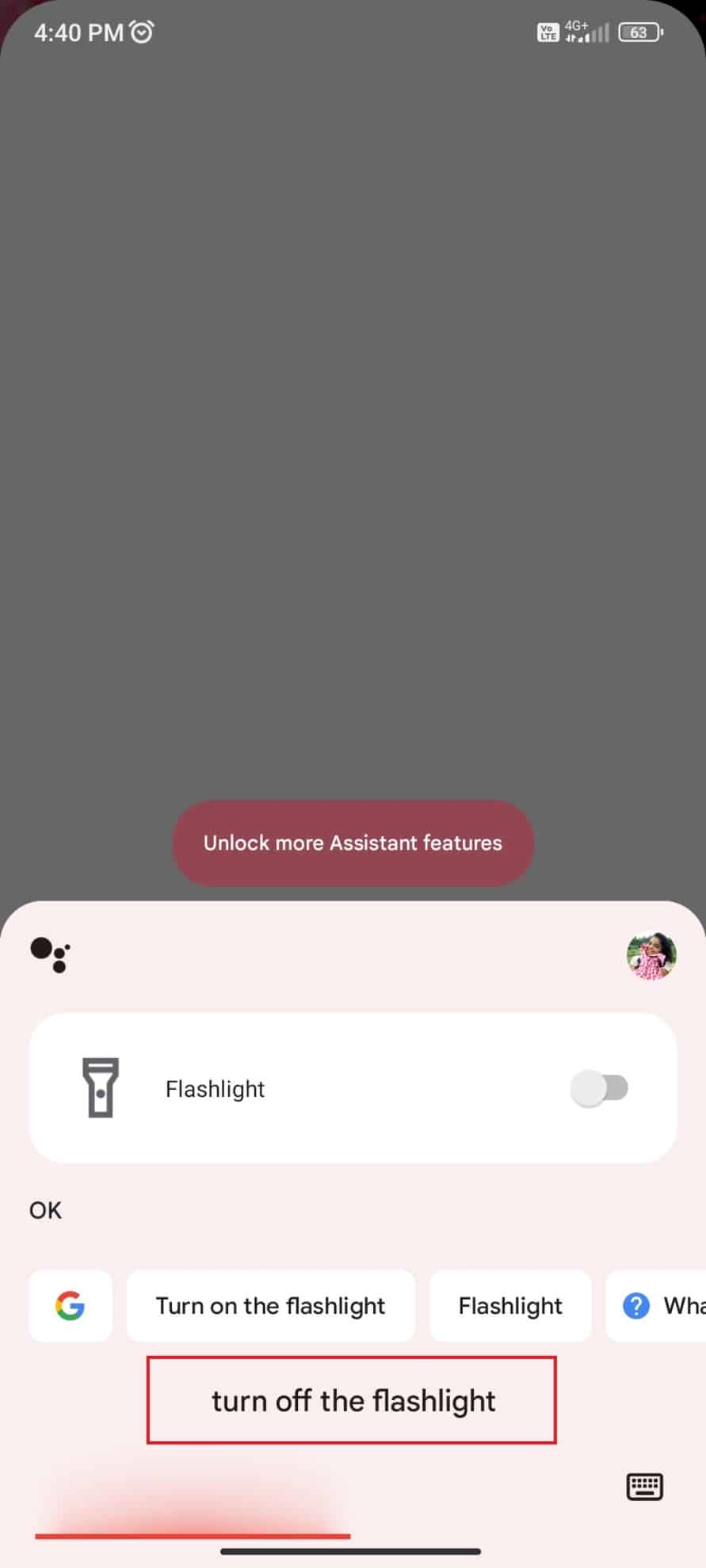
***
Η ενεργοποίηση και απενεργοποίηση του φακού στο Motorola Droid Turbo δεν είναι καθόλου μεγάλη υπόθεση. Ελπίζουμε ότι αυτός ο οδηγός ήταν χρήσιμος και μπορέσατε να μάθετε για τον φακό στο Droid Turbo. Ενημερώστε μας ποια μέθοδος λειτούργησε καλύτερα για εσάς. Εάν έχετε απορίες ή προτάσεις, μην διστάσετε να τις αφήσετε στην παρακάτω ενότητα σχολίων.